定制容器开发环境
开发机是基于容器镜像创建的隔离开发环境。镜像相当于模板,预装操作系统、开发工具和语言环境。每个开发机实例互相独立,继承镜像的基础环境,支持个性化安装和配置。重启后,基础环境不变,个人数据和已安装软件会保留。
本指南介绍如何用 apt 和 pip 管理工具,快速定制和优化您的开发环境。
选择预置镜像
大多数开发者建议直接选择平台提供的预置镜像(如 Ubuntu、NVIDIA、PyTorch 等),这些镜像已集成主流操作系统、开发工具、驱动和常用编程环境,适用于常见开发场景,无需额外配置。
如需判断镜像是否满足需求,可参考镜像官方说明或平台文档(如 NGC Pytorch 镜像发布说明),通常会列出已安装的软件和功能。
仅当需要特殊工具、特定版本时,才建议自定义镜像。
定制新镜像
虽然基础镜像提供了良好的起点,但可能存在工具缺失问题。您可以使用自定义镜像,以满足您的开发需求。
基于现有镜像构建自定义镜像
平台支持基于预置镜像快速定制自定义镜像。只需会用 apt/pip,即可添加所需工具、库或配置,满足个性化开发需求。
主要流程:
- 选择基础镜像
- 填写安装和配置命令
- 自动构建新镜像
- 后续开发机可直接使用
适合需在标准环境基础上增加特定组件的用户。
访问构建自定义镜像页面。请根据页面提示,完成以下配置。
- 镜像名称及 tag:填写符合要求的名称与镜像标签。
- 可用服务:如果您希望镜像被用于开发机和任务,可根据需要进行勾选。
- 镜像构建资源池:选择可使用该镜像的资源池。如果下拉列表只有一项,选择默认值即可。如果有多项,说明您的计算资源分布在多个可用区(例如,宁夏、广东等)。列表中的每一行为该可用区中的所有资源池,请选择希望使用该镜像的资源池。单次构建操作仅支持选择一个可用区的所有资源池。
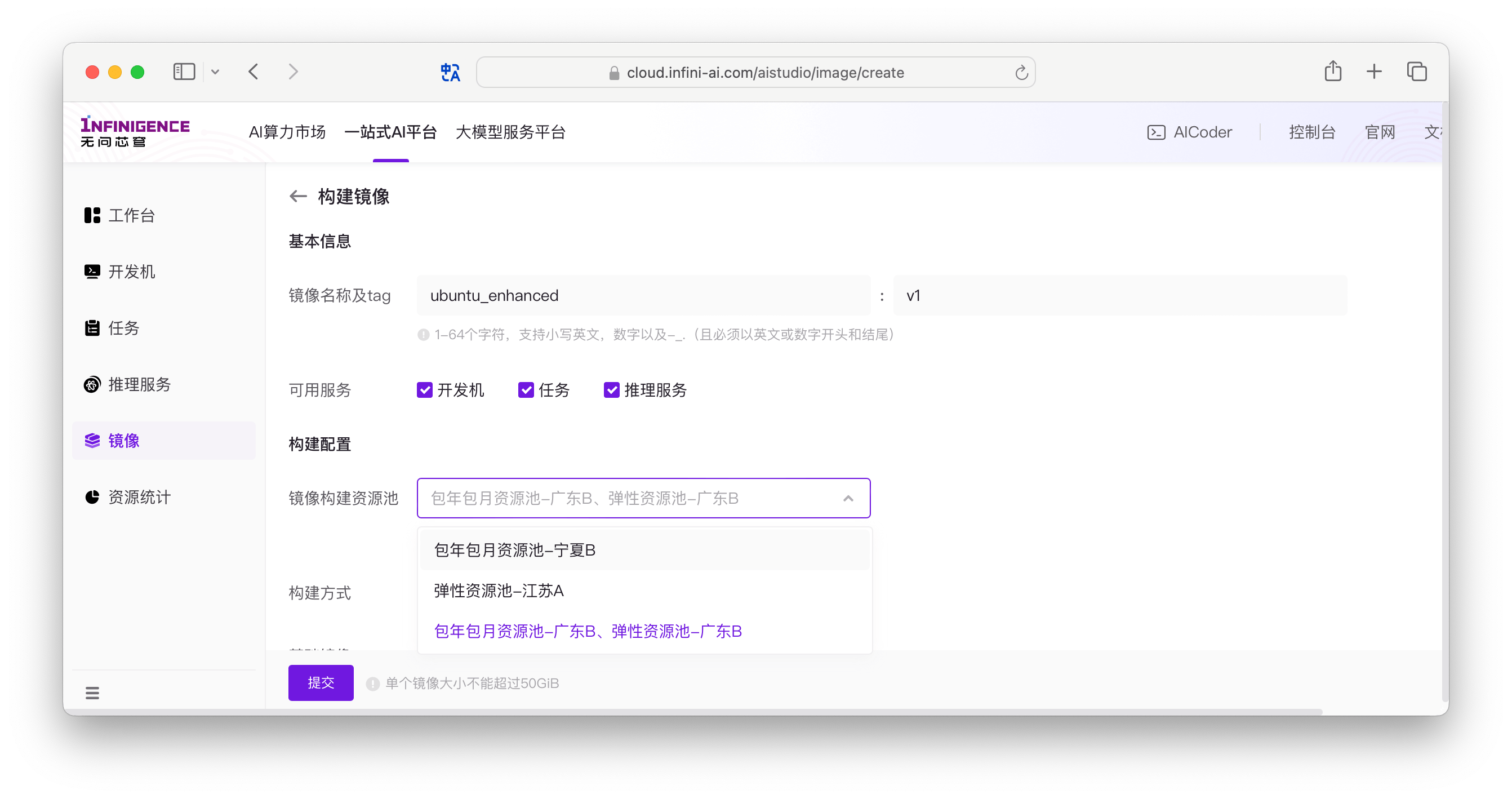
选择构建方式为基于现有镜像。例如,您可以选择平台预置 Ubuntu 22.04 镜像(也可以选择当前已有的自定义镜像),可在该镜像基础上使用
apt-get、pip install等方式安装软件。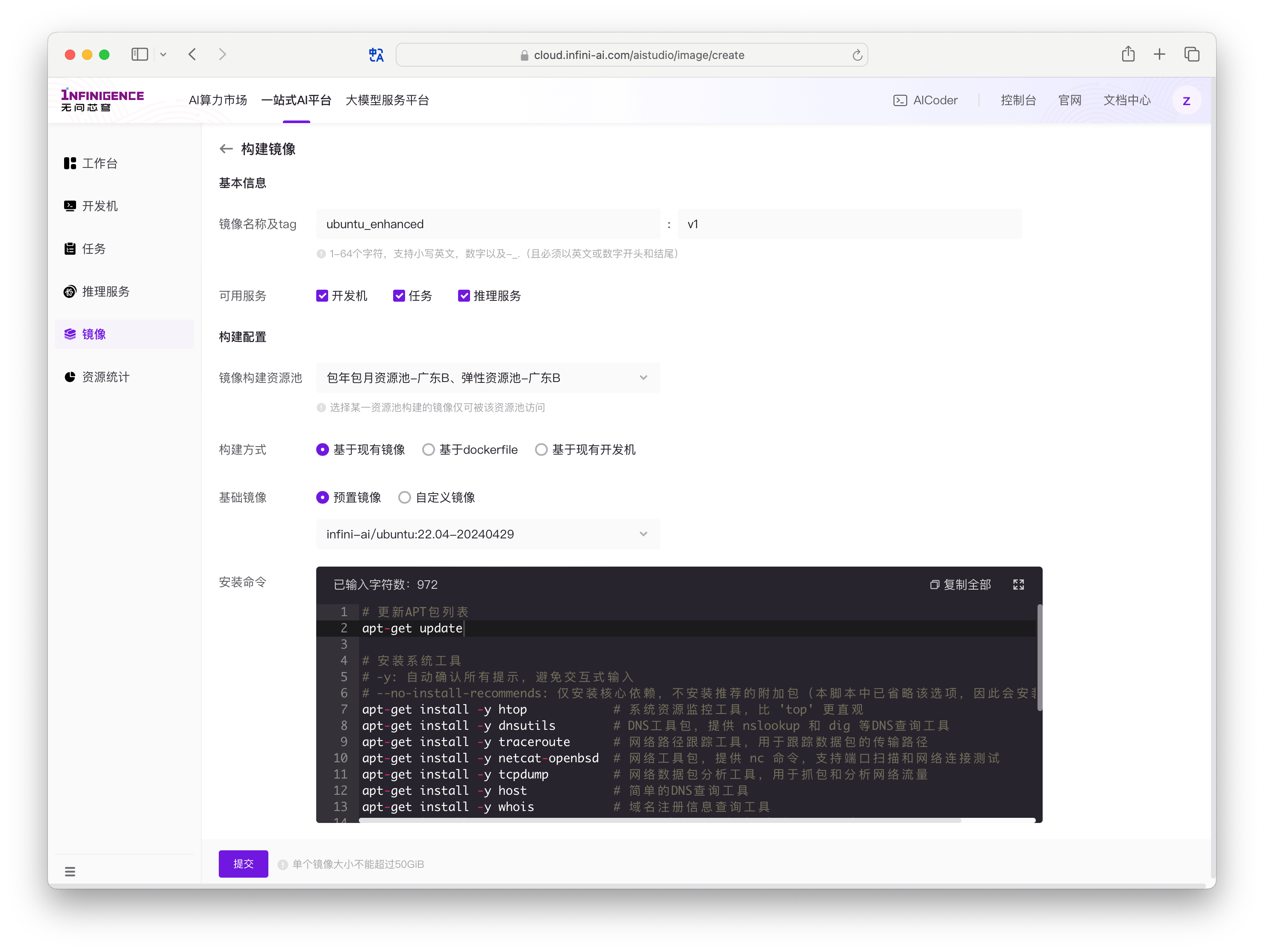
在安装命令中,输入以下命令安装一些网络工具、传输工具、开发工具等,便于在开发过程中排障。点击确认后开始构建定制镜像。同时可前往镜像列表页,找到该镜像,在右侧点击查看构建日志。
shell# ============================= # 安装缺失的系统诊断与实用工具 # ============================= # 更新APT包列表 apt-get update # 安装系统工具 # -y: 自动确认所有提示,避免交互式输入 # --no-install-recommends: 仅安装核心依赖,不安装推荐的附加包(本脚本中已省略该选项,因此会安装推荐依赖) apt-get install -y pciutils # lspci: 列出所有PCI设备 apt-get install -y usbutils # lsusb: 列出所有USB设备 apt-get install -y lsb-release # lsb_release: 显示Linux发行版信息 apt-get install -y sysstat # iostat/sar/vmstat: 系统性能统计与监控工具 apt-get install -y lsof # 查看当前系统打开文件与端口的工具 apt-get install -y strace # 跟踪系统调用和信号的工具 # ============================= # 安装文本编辑器(仅终端版) # ============================= apt-get install -y nano # 轻量级终端文本编辑器 apt-get install -y emacs-nox # Emacs终端版,无图形界面,适合容器 # ============================= # 安装系统监控工具 # ============================= apt-get install -y iotop # 实时磁盘IO监控 apt-get install -y nethogs # 按进程统计网络带宽占用 apt-get install -y iftop # 实时网络流量监控 apt-get install -y nmon # 多功能系统性能监控 apt-get install -y glances # 跨平台系统监控工具,综合展示多项资源 # ============================= # 安装网络工具 # ============================= apt-get install -y traceroute # 路由跟踪工具 apt-get install -y mtr # 集成traceroute和ping apt-get install -y nmap # 网络端口扫描和安全工具 apt-get install -y netcat-openbsd # nc/netcat: 网络调试与端口监听工具 apt-get install -y rsync # 高效文件同步/镜像工具 apt-get install -y dnsutils # 提供dig/nslookup等DNS工具 apt-get install -y host # 简单DNS查询 apt-get install -y tcpdump # 网络数据包分析工具,用于抓包和分析网络流量 # ============================= # 安装文件和归档工具 # ============================= apt-get install -y p7zip-full # 7z/7za: 多格式压缩与解压 apt-get install -y rclone # 云存储同步管理工具 # ============================= # 安装 Python 相关工具与包 # --quiet: 减少安装过程的输出信息 # --no-cache-dir: 不缓存下载的包 # ============================= apt-get install -y python3-pip # Python 3 包管理器 python3 -m pip install --quiet --no-cache-dir --upgrade pip # 升级pip本身 python3 -m pip install --quiet --no-cache-dir ipython # 增强版Python交互解释器 python3 -m pip install --quiet --no-cache-dir jupyterlab # JupyterLab网页交互式环境 # ============================= # 清理 apt 缓存,减小镜像体积(容器推荐) # ============================= apt-get clean && rm -rf /var/lib/apt/lists/* # ============================= # 初始化 Conda Shell 支持 # 如果基于平台预置镜像(已安装 Miniconda,建议使用该方式初始化) # ============================= # conda init --system # 系统范围内初始化 conda 环境
注意
使用自定义镜像的注意事项
在部分特殊场景下,使用自定义镜像的开发机可能会遇到一些问题。一般仅见于以下情况:
- 自定义镜像并非在平台构建,且未基于任何平台的预置镜像
- 在镜像中心使用 Dockerfile 构建,且未基于任何平台的预置镜像
- 上传至平台镜像中心的其他自定义镜像(如从 Docker Hub 等镜像源下载的镜像)
镜像中缺少必要启动组件
如果您的自定义镜像并非在平台构建(或是直接在镜像中心使用 Dockerfile 构建),请确保镜像中包含平台要求的必要组件。虽然在启动开发机时平台会尝试安装,但仍可能安装失败导致开发机无法正常启动。
以 Ubuntu 为例:
apt update && apt install openssh-server sudo runit runit-systemd -y镜像中缺少 RDMA 相关组件
如果您的自定义镜像中缺少 RDMA 相关组件,在需要开发机之间通过 RDMA 通信时(IB 或 RoCE),可能会遇到 RDMA 相关问题。
以 Ubuntu 为例,建议在已有自定义镜像基础上,通过以下命令安装 RDMA 相关组件。详见基于现有镜像构建自定义镜像。
apt update && apt install -y infiniband-diags perftest ibverbs-providers libibumad3 libibverbs1 libnl-3-200 libnl-route-3-200 librdmacm1常见问题
预置镜像和自定义镜像有什么区别?
预置镜像是平台官方提供的标准化容器镜像,已经预装了常用的操作系统、开发工具和主流框架,可以直接使用无需额外配置。平台预置了 NGC 官方镜像、CUDA 社区镜像、Ubuntu 基础镜像等预置镜像,用户无需自行从 Docker Hub 等镜像源下载。
自定义镜像则是基于预置镜像或其他基础镜像,根据特定需求添加工具、库或配置后构建的个性化镜像,适合有特殊开发需求的场景。
什么情况下应该选择预置镜像?什么时候需要自定义镜像?
当您的开发需求与主流场景一致时(如 Python 开发、深度学习、Web 开发),应优先选择预置镜像,这样可以快速启动开发环境。只有在需要特定版本的工具、团队环境标准化、或预置镜像缺少关键组件时,才建议创建自定义镜像。
预置镜像包含哪些预装的工具和库?
预置镜像通常包含 Ubuntu 或 CentOS 等主流操作系统、git/vim/gcc 等常用开发工具、CUDA/cuDNN 等相关驱动,以及 Python/PyTorch/TensorFlow 等主流编程语言和框架。具体的预装内容可以在镜像中心查看各镜像的详细说明。
如何知道预置镜像是否满足我的项目需求?
您可以查看镜像的官方说明文档,了解预装的软件包和版本信息,或者先创建一个基于预置镜像的开发机进行测试。如果发现缺少必要工具,可以在开发机中临时安装验证,确认需求后再考虑是否需要自定义镜像。
如何创建和上传自己的容器镜像?
平台提供三种方式创建自定义镜像:基于现有镜像添加安装命令、使用 Dockerfile 构建、或将运行中的开发机保存为镜像。创建的镜像会自动保存到租户私有镜像仓库,无需手动上传。推荐使用"基于现有镜像"的方式,简单高效。
怎么将开发机当前环境保存为自定义镜像?
前往镜像中心,点击「构建镜像」,填写基础信息后,在「构建方式」一栏选择基于现有开发机,选择正在运行中的开发机,可保存为自定义镜像。
注意
- 当前仅支持将运行中的开发机保存为自定义镜像,在开发机保存为自定义镜像过程中请勿关机。
- 在开发机保存为自定义镜像过程中请确保开发机内部无密集读写操作,否则可能导致镜像构建失败。
- 镜像中仅包含开发机 rootfs 数据,不包含开发机挂载的高性能共享存储 和云盘目录上的数据。
开发机中装好的环境可以用于在训练、推理服务中使用吗?
可以。开发机当前环境可保存为自定义镜像后,该自定义镜像可用于平台的其他服务,例如训练、推理服务、开发机、极值算力等。
您需要前往镜像中心,选择当前运行中的开发机,将开发机环境保存为自定义镜像。
镜像中心的操作路径如下:
- 访问一站式 AI 平台,在左侧点击「镜像」,进入镜像中心。
- 切换到「自定义镜像」标签页,点击「构建镜像」选择合适的构建方式,填写相关信息并提交。请注意在「可用服务」一栏勾选需要使用该自定义镜像的服务。镜像构建完成后,可修改「可用服务」。
- 构建完成后,您可以在「自定义镜像」标签页查看和管理您的自定义镜像。
注意
镜像大小会影响服务启动速度。在关键的训练、推理业务中,建议您谨慎对比开发机保存为镜像、Dockerfile 构建镜像等方式,选择最合理的方式构建自定义镜像,保持镜像体积精简高效。
开发机支持克隆吗?
目前平台暂不支持直接「克隆」开发机。
这是因为开发机基于容器技术运行,并与共享存储系统紧密关联。如果简单地提供「克隆」按钮,新的开发机可能会与原开发机同时访问同一份存储卷,从而造成文件写入冲突或数据不一致等问题。为避免这些风险,平台不会直接复制运行中的容器,而是提供更安全、可控的替代方式。
如果您希望复用某个开发机的环境或数据,可以按照以下方式操作:
复用软件环境:在 镜像中心 将该开发机保存为 自定义镜像,详见 构建自定义镜像。自定义镜像会保存开发机中已安装的软件和操作系统中的修改内容(即容器的根文件系统 rootfs),您之后可以用该镜像创建新的开发机,获得相同的软件和系统环境。
复用数据或文件:将需要共享的重要数据保存在 共享高性能存储(如创建开发机时挂载的存储卷)中。创建新的开发机时重新挂载同一个存储卷,即可访问原有数据。
注意
- 请不要将体积较大的用户数据(如 LLM 模型权重、数据集等)存放在开发机的系统盘(rootfs)中。这些内容会被打包进自定义镜像,导致镜像体积过大、保存和启动耗时增加。您可以在构建自定义镜像时指定排除目录。
- 开发机的扩充存储(云盘和共享高性能存储)不会被存入自定义镜像。
- 如有条件,请将此类大数据保存在 共享高性能存储 中,以获得更好的使用体验。
通过以上方式,您可以安全地实现与「克隆」相似的效果:新开发机拥有一致的软件环境,并可根据需要复用或分离数据。
自定义镜像有什么限制?
自定义镜像需要符合容器化环境的安全要求,不能包含特权操作或系统级配置。镜像大小建议控制在合理范围内以提升启动速度,构建过程中的安装命令需要是非交互式的(使用 -y 参数)。镜像必须基于 Linux 系统,且需要与平台的容器运行时兼容。
单个镜像大小不能超过 50 GiB。
重要
如果您的开发机自定义镜像并非在智算云平台构建、或直接使用 Dockerfile 构建,推荐在镜像中包含平台要求的必要组件:
以 Ubuntu 为例:
apt update && apt install openssh-server sudo runit runit-systemd -y如果镜像中缺失上述组件,在启动开发机时平台会尝试安装,但仍可能安装失败导致开发机无法正常启动。
可以基于哪些基础镜像来构建?
您可以基于平台提供的任何预置镜像(如 Ubuntu、NVIDIA、PyTorch 等)构建自定义镜像,也可以基于已有的自定义镜像进行进一步定制。请确保基础镜像的安全性和兼容性。
如何在自定义镜像中预装我需要的开发工具?
在镜像构建时,使用安装命令脚本预装所需工具,如 apt-get install 安装系统包、pip install 安装 Python 库、npm install 安装 Node.js 包等。建议在安装命令中包含清理缓存的步骤(如 apt-get clean),以减小最终镜像体积。
容器环境与传统 Linux 环境有什么不同?
开发机本身为容器环境,由平台自动管理,用户无法使用 docker 或 kubectl 命令控制开发机,且不能执行系统级或特权操作,安全性更高。容器中没有 systemd,服务管理需要使用 sv 命令或手动运行,CPU、内存和网络资源由平台分配。容器化环境的优势是环境一致性好,代码在不同环境中更容易运行。
注意
如果需要在开发机内使用 docker 命令,请使用开发机内的 Docker 容器功能。
为什么不在开发机容器中直接安装额外的软件包?
虽然可以在开发机容器中直接安装软件包,但通过定制镜像预装软件具有明显优势。直接安装意味着每次创建新开发机时都需要重复执行安装命令,浪费时间和网络资源,而定制镜像可以一次构建、多次使用,显著提升开发机启动速度。
此外,定制镜像确保了环境的一致性和可重现性,无论是个人使用多个开发机还是团队协作,都能保证相同的开发环境。这种方式还便于版本管理和环境分享,符合基础设施即代码的最佳实践,让开发环境的管理更加规范和高效。
GPU 支持如何配置?如何验证 GPU 可用性?
选择带有 NVIDIA 标识的预置镜像或在自定义镜像中安装 CUDA 工具包即可获得 GPU 支持。创建开发机时需要选择 GPU 资源规格。可以使用 nvidia-smi 命令验证 GPU 硬件是否可用。如果开发机使用的镜像已经包含 Pytorch,可以使用 python -c "import torch; print(torch.cuda.is_available())" 验证 PyTorch 的 GPU 支持。
如何持久化数据和配置文件?
开发机的 / 目录会自动持久化,存储在其中的代码、配置文件和数据在开发机重启后会保留。/tmp 目录下的数据在开发机重启后会被清除,避免将数据存储在临时目录中。如需大容量存储,可以挂载共享文件存储。
容器中可以安装哪些文本编辑器和 IDE?
可以安装 vim、emacs、nano 等终端编辑器,也可以安装 VS Code Server、JupyterLab 等 Web 版本的 IDE。对于图形界面的编辑器,建议使用 Web 版本或通过 Web 预览功能访问。
如何配置 Python、Conda、Jupyter 等开发工具?
Python 环境通常已经在预置镜像中预装(使用 which python3 验证),可以使用 pip 管理包和 conda 管理虚拟环境。
如果自行安装,建议在自定义镜像构建时预装这些环境,避免在开发机重置后丢失环境。
如何设置版本控制和 SSH 密钥?
Git 通常已经预装,可以通过 git config 设置用户信息。SSH 密钥可以在 /root/.ssh/ 目录下生成和管理,使用 ssh-keygen 生成密钥对。建议将 SSH 配置和密钥存储在平台的密钥管理功能中,这样在开发机重启后配置会保留。
如何监控容器资源使用情况?
可以使用 top、htop、glances 等工具监控 CPU 和内存使用情况,使用 iotop 监控磁盘 IO,使用 nethogs 监控网络带宽。平台控制台也提供开发机资源监控图表,可以查看开发机的总体资源使用趋势。
容器启动慢怎么办?
开发机容器的启动速度主要取决于镜像大小和复杂程度。建议优化自定义镜像,清理不必要的缓存文件,合并安装命令减少镜像层数。选择合适的资源规格,避免过度配置。如果问题持续,可以考虑将常用环境制作成自定义镜像减少启动时的安装步骤。
网络连接问题如何排查?
首先使用 ping 测试基本网络连通性,使用 traceroute 检查路由路径,使用 netstat 或 ss 查看端口占用情况。检查防火墙设置和 DNS 解析,使用 dig 或 nslookup 测试域名解析。如果是代理相关问题,检查环境变量设置。
如何与团队分享环境配置?
与团队成员使用同一个自定义镜像,确保开发环境的一致性。可以将环境设置脚本和配置文件提交到版本控制系统,团队成员可以在自己的开发机中运行这些脚本。对于复杂的环境,建议统一使用团队构建的自定义镜像。